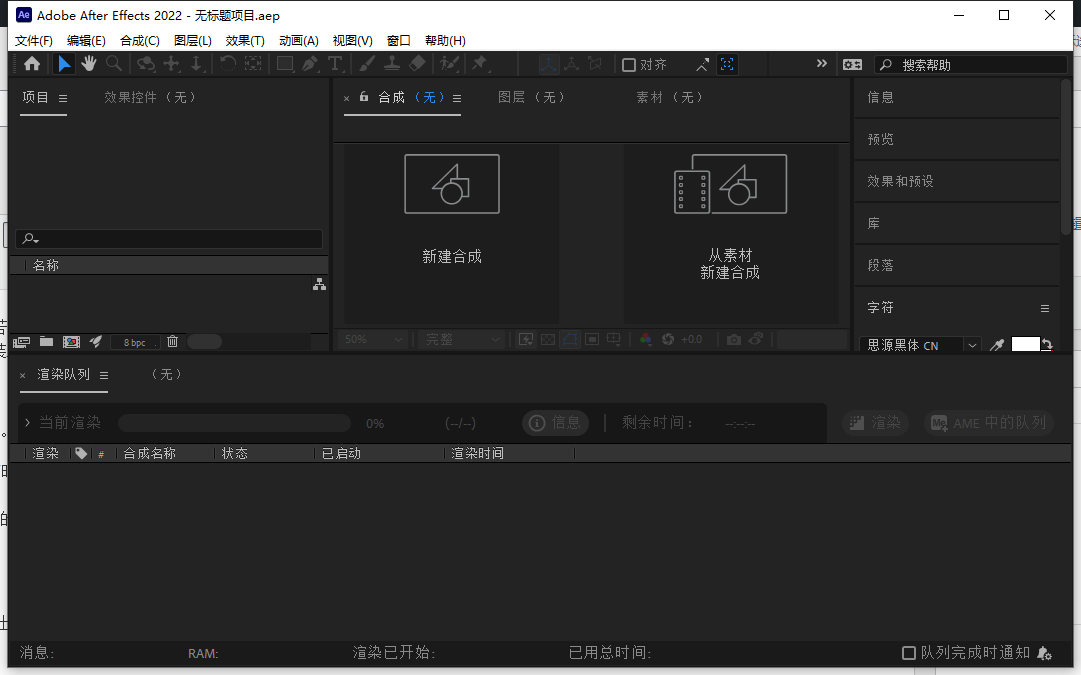
大家好!我是小O,在安装AE时遇到错误代码206可能会让你感到苦恼,但是别担心,今天我将为你提供一份详细的操作指南来解决这个问题。不论你是电脑小白还是有一定经验的用户,本文都将以生动有趣的方式,一步一步地带你解决错误代码206,并成功安装AE。废话不多说,我们赶紧开始吧!
A. 检查系统日期与时间设置
在我们开始安装AE之前,请确保你的电脑日期和时间设置是准确的。以下是具体操作方法:
- 鼠标右键点击任务栏右下角的时间显示区域,选择“调整日期/时间”。
- 在弹出的窗口中,确认日期和时间是否正确。
- 如果不正确,点击“更改日期和时间”按钮,然后手动输入正确的日期和时间。
- 最后,点击“应用”和“确定”按钮保存更改。
B. 关闭安全软件
有时候,安全软件可能会干扰AE的安装过程,导致错误代码206的出现。请按照以下步骤关闭安全软件:
- 首先,在任务栏找到杀毒软件图标,右键点击它。
- 在弹出的菜单中,选择“退出”或“关闭”选项。这将临时禁用杀毒软件。
- 接下来,点击右下角的Wi-Fi图标(或网络图标),在弹出的菜单中找到防火墙设置。
- 在防火墙设置中,选择关闭防火墙选项。
C. 清除临时文件
清理电脑中的临时文件可以帮助解决错误代码206问题。请按照以下步骤进行操作:
- 按下Win + R键打开运行对话框。
- 在运行对话框中输入”%temp%”(不含引号)并按回车键,将打开临时文件夹。
- 在临时文件夹中,按Ctrl + A组合键选择所有文件和文件夹。
- 按Shift + Delete组合键永久删除选中的文件和文件夹。
D. 使用管理员权限运行安装程序
有时候,使用管理员权限运行安装程序可以解决错误代码206问题。以下是具体操作方法:
- 找到AE的安装程序文件,并鼠标右键点击它。
- 在右键菜单中,选择“以管理员身份运行”选项。
- 如果系统提示,输入管理员密码或提供管理员权限。
- 耐心等待安装程序完成安装。
结语: 通过以上详细的操作指南,你应该能够成功解决AE安装错误代码206的问题了!如果在操作过程中还有其他问题,或者需要进一步帮助,请随时联系我们OKKAE,我们将竭诚为你提供支持。最后,祝愿你成功安装AE,创造出无限精彩的创作!
愿你的设计之路充满灵感与成就,创意绽放更美好的未来!


评论(0)